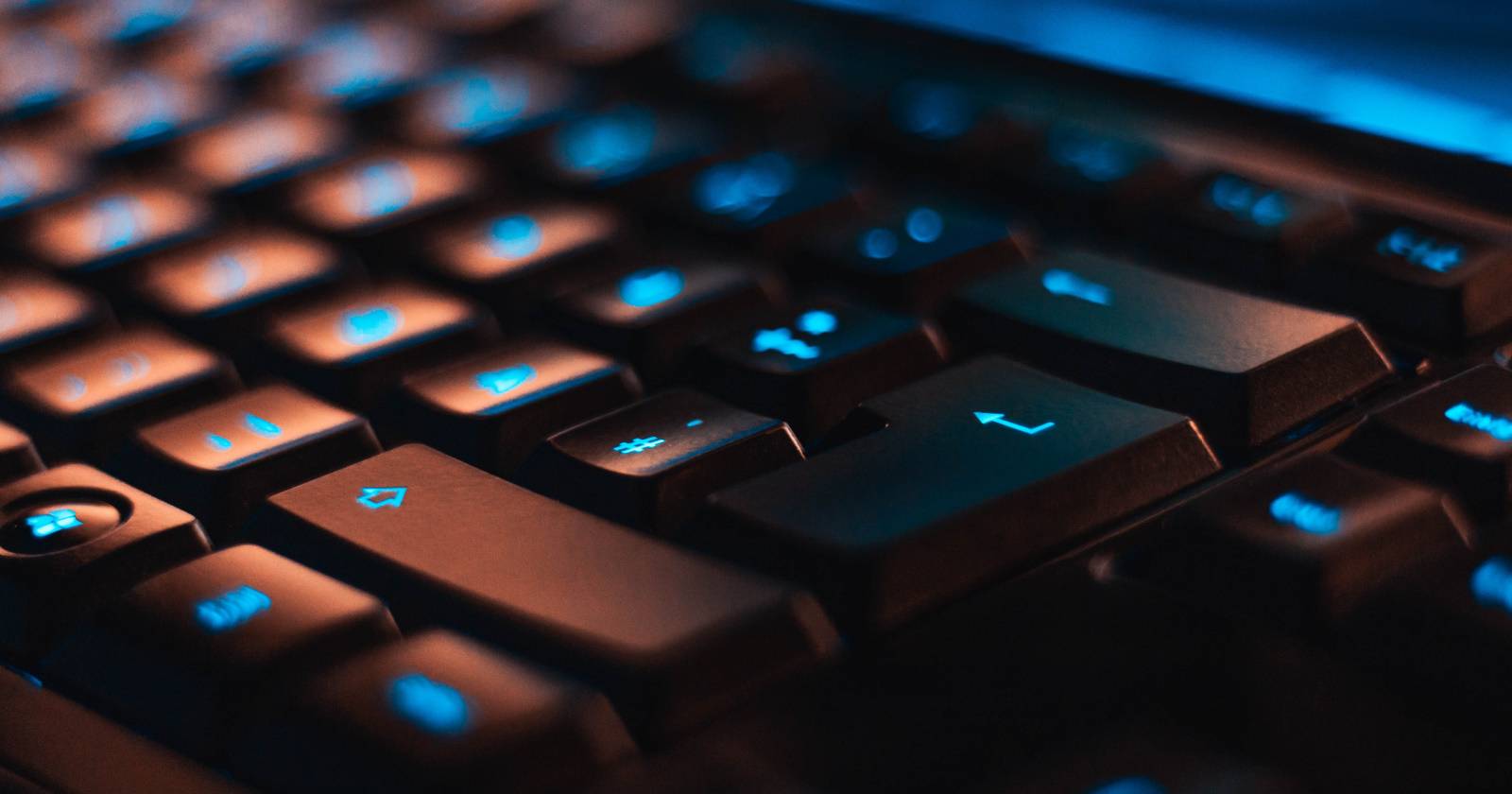색상 관리는 디지털 이미지 작업 워크플로에서 매우 중요합니다. 사진가, 비디오 편집자, 그래픽 디자이너 등 색상 정확도가 필요한 작업자에게 모니터와 다른 출력 장치 간의 색상 일관성을 보장해 줍니다. Windows는 내장된 색상 관리 도구를 제공하므로 별도 소프트웨어 없이도 기본 프로필 적용 및 관리, 간단한 보정 작업을 할 수 있습니다.
무엇을 다루는 글인가
이 문서는 Windows에서 색상 관리 도구를 여는 8가지 방법을 단계별로 설명합니다. 각 방법별 빠른 단계, 자주 발생하는 문제와 해결책, 색상 관리가 필요한 경우(언제 사용하는지), 간단한 칼리브레이션 미니 방법론, 역할별 체크리스트(사진가/디자이너/비디오 편집자), 그리고 작업을 자동화하거나 자주 사용하는 사용자를 위한 바로가기 생성 템플릿을 제공합니다.
중요: 시스템이나 드라이버 버전, 다중 모니터 구성, 그래픽 카드 제어판(예: NVIDIA, AMD) 설정에 따라 색상 관리 동작이 달라질 수 있습니다. 프로덕션 워크플로에서는 하드웨어 캘리브레이터 사용을 권장합니다.
관련 검색어(의도 변형)
- Windows 색상 관리 열기
- colorcpl 실행 방법
- 모니터 칼리브레이션 Windows
- 색상 프로필 설정
- Windows 색상 관리 도구
Windows 색상 관리란?
색상 관리는 한 장치에서 표현된 색을 다른 장치(모니터, 프린터, 카메라 등)에서도 최대한 동일하게 보이도록 매칭하는 과정입니다. 하나의 문장 정의: 색상 관리는 장치 간 색 재현을 일관되게 유지하기 위해 프로필을 적용하고 변환을 관리하는 시스템입니다.
Windows 색상 관리는 모니터에 ICC(International Color Consortium) 프로필을 연결하거나 기본 장치로 설정하고, 해당 프로필에서 감마, 화이트 포인트, 블랙 레벨 등의 속성을 적용해 화면 출력을 제어할 수 있습니다. 일반 사용자 대부분은 기본 설정으로 충분하지만, 전문 작업자나 다중 모니터 환경에서는 명확한 프로필 설정과 캘리브레이션이 필요합니다.
빠른 사용 시나리오 요약
- 즉시 열기: Win + R → colorcpl → Enter
- 검색으로 열기: 시작 메뉴 검색 또는 Win + Q에 “color management” 또는 “colorcpl” 입력
- 자주 사용하면 데스크톱 바로가기 생성 또는 스크립트/배치 파일에 등록
1. 제어판에서 색상 관리 여는 방법
- Win + R을 눌러 실행 창을 열고 control panel을 입력한 뒤 Enter를 누릅니다.
- 제어판 상단의 검색 상자에 “color management”를 입력하고 결과에서 첫 항목을 선택합니다.
- 색상 관리창에서 Device 탭(장치 섹션)을 확인하고, 사용하려는 모니터가 기본 장치로 설정되어 있는지 확인합니다. 필요하면 프로필을 추가하거나 기본 프로필을 변경하세요.
문제 해결: 제어판이 클래식 보기로 되어 있거나 보기 기준이 다를 경우, 보기 옵션을 “큰 아이콘“ 또는 “작은 아이콘“으로 변경하면 색상 관리 항목을 쉽게 찾을 수 있습니다.
2. 시작 메뉴에서 색상 관리 여는 방법
- 시작 메뉴를 클릭하거나 키보드에서 Win 키를 누릅니다.
- 검색 상자에 “color management”를 입력하고 Enter를 누르거나 검색 결과에서 앱을 선택합니다.
팁: 검색 결과가 나타나지 않으면 검색 인덱스가 정상인지, 또는 Windows 검색 서비스가 실행 중인지 확인하세요.
3. 실행 명령(Run)으로 색상 관리 실행
- Win + R을 눌러 실행 창을 엽니다.
- 입력란에 colorcpl 을 입력하고 Enter를 누릅니다.
즉시 색상 관리 대화 상자가 열립니다. 이 방법은 가장 빠르고 반복 사용에 적합합니다.
4. Windows 검색(Win + Q)으로 실행
- Win + Q를 눌러 Windows 검색 상자를 엽니다.
- 검색 창에 colorcpl 을 입력하고 Enter를 누르면 색상 관리 도구가 실행됩니다.
5. 명령 프롬프트 또는 PowerShell에서 실행
- 시작 메뉴에서 Command Prompt(명령 프롬프트)를 검색해 엽니다.
- 명령 프롬프트 안에서 다음을 입력하고 Enter를 누릅니다:
colorcplPowerShell에서도 동일하게 Win + R → PowerShell → Enter로 진입 후 다음을 입력합니다:
colorcpl이 방법은 스크립트 안에서 색상 관리 도구를 호출하거나 원격 세션에서 실행해야 할 때 유용합니다.
6. 파일 탐색기 주소 표시줄에서 실행
- Win + E를 눌러 파일 탐색기를 엽니다.
- 주소 표시줄에 다음 경로를 입력하고 Enter를 누릅니다:
C:\Windows\System32\colorcpl.exe이 방법은 파일 기반 접근을 선호하거나 바로가기 경로를 확인하고 싶을 때 유용합니다.
7. 작업 관리자에서 실행
- Ctrl + Shift + Esc를 눌러 작업 관리자를 엽니다.
- 상단 메뉴에서 “Run new task”(새 작업 실행)를 클릭합니다.
- 대화상자에 다음을 입력하고 Enter를 누릅니다:
colorcpl원격 문제 해결 시, 현재 세션의 권한으로 프로그램을 실행해야 할 때 이 방법이 편리합니다.
8. 데스크톱 바로가기 만들기
자주 색상 관리 도구를 사용한다면 데스크톱 바로가기를 만들면 편리합니다.
- 바탕화면을 마우스 오른쪽 버튼으로 클릭하고 New > Shortcut을 선택합니다.
- “Create Shortcut”(바로가기 만들기) 창의 텍스트 필드에 다음을 입력합니다:
C:\Windows\System32\colorcpl.exe- Next(다음)를 클릭하고 Name(이름)란에 “Color Management” 또는 원하는 이름을 입력한 뒤 Finish(마침)를 클릭합니다.
- 생성된 바로가기를 더블클릭하면 색상 관리 창이 열립니다.
템플릿(바로가기용 배치 파일)
@echo off
:: colorcpl을 호출하는 간단한 배치 파일
start "" "C:\Windows\System32\colorcpl.exe"이 배치 파일을 작업 표시줄에 고정하거나 단축키를 지정해 더 빠르게 접근할 수 있습니다.
색상 관리 사용 시기와 목적
- 사진 편집: 카메라 색상, 모니터, 출력물 간 색상 일관성 확보
- 인쇄물 제작: 모니터에서 본 색이 인쇄물과 다를 때 프로파일을 통해 보정
- 여러 모니터 사용: 각 모니터별 프로필을 적용해 시각적 일관성 유지
- 비디오 컬러 그레이딩: 출력 장치별 색 공간을 확정해야 하는 경우
언제 변경해야 하나: 장비(모니터) 교체, 그래픽 드라이버 업데이트, 주요 소프트웨어 설정 변경 후, 또는 정기적인 주기(예: 몇 주~몇 달)마다 재캘리브레이션이 필요합니다.
간단한 칼리브레이션 미니 방법론
이 섹션은 하드웨어 캘리브레이터가 없는 경우에 사용할 수 있는 간단한 체크리스트형 방법론입니다. 하드웨어 캘리브레이터보다 정확도가 낮다는 점을 염두에 두세요.
- 주변광 통제: 가능한 한 일정한 조명 조건을 유지합니다(창가 직사광선 피하기).
- 모니터 예열: 전원을 켠 상태로 30분 이상 예열합니다.
- 초기화: 모니터의 밝기/콘트라스트/컬러 모드를(예: sRGB) 공장 기본으로 맞춥니다.
- Windows 색상 관리에서 기본 프로필 확인: Device에서 모니터를 선택하고 프로필을 수동으로 sRGB IEC61966-2.1 같은 표준 프로필로 설정해 봅니다.
- 시각 검사: 피부 톤 표준 이미지, 회색 그레이디언트, 블랙-화이트 텍스트 등으로 눈으로 확인합니다.
- 반복 및 기록: 변경 전후 설정을 기록하고, 만족스럽지 않으면 하드웨어 캘리브레이터 구매를 고려합니다.
참고: 전문 작업에는 하드웨어 캘리브레이터(예: X-Rite, Datacolor)를 권장합니다. 이들은 광학 측정기를 사용해 정확한 ICC 프로필을 생성합니다.
역할별 체크리스트
사진가
- 카메라 색 공간(Adobe RGB vs sRGB)과 모니터 프로필 일치 여부 확인
- 원본 RAW 대비 모니터 재현 확인
- 인쇄용 프로파일(프린터, 용지)에 맞춘 soft-proof 검토
그래픽 디자이너
- 클라이언트 요구 색 공간 확인
- 로고/브랜드 색상 비교용 참조 이미지 보관
- 파일 전달 전 범용 프로필(sRGB) 포함 여부 확인
비디오 편집자
- 프로젝트 색 공간(Rec.709, Rec.2020 등) 설정 확인
- 외부 모니터/스코프와 색 보정 일관성 점검
- 최종 렌더링 포맷의 색 공간 요구 사항 확인
문제 해결: 색상 관리가 정상 작동하지 않을 때
- 색상 프로필이 적용되지 않음: 프로필이 올바른 파일인지(.icc/.icm) 확인하고 디바이스에 연결하세요.
- 다른 모니터와 색 차이 큼: 각 모니터에 별도 프로필을 적용하고, 가능한 경우 동일 제조사/모델 사용을 권장합니다.
- 그래픽 드라이버 간섭: GPU 제어판(NVIDIA Control Panel, AMD Radeon Settings)에서 색 보정 기능이 Windows 색상 관리와 충돌할 수 있습니다. 한쪽만 사용하도록 설정하세요.
- 원격 세션 문제: 원격 데스크톱 연결은 로컬 색상 프로필을 전달하지 않으므로 로컬에서 확인하세요.
선택 가이드(어떤 방법을 쓸까)
다음 Mermaid 흐름도를 통해 상황별 권장 방법을 빠르게 골라 보세요.
flowchart TD
A[지금 바로 열어야 하나?] -->|예| B[Win+R → colorcpl]
A -->|아니오| C[자주 사용하나?]
C -->|예| D[데스크톱 바로가기 또는 배치 파일 생성]
C -->|아니오| E[시작 메뉴 검색 또는 파일 탐색기 사용]
B --> F[색상 관리 창 열림]
D --> F
E --> F사용 사례별 예외 및 한계
- 원격 가상 머신: 원격 환경은 물리적 모니터 특성을 전달하지 못하므로 색상 일관성이 깨질 수 있습니다.
- 모바일 디바이스와의 일치: 스마트폰/태블릿은 자체 색 보정과 OS별 처리 때문에 데스크톱과 완전 일치시키기 어렵습니다.
- 고급 컬러 매니지먼트 요구: CMYK 프린팅 워크플로우, 컬러 매니지먼트 서버 같은 고도화된 환경은 전문 소프트웨어와 하드웨어가 필요합니다.
점검 목록(단계별 요약)
- 색상 관리 도구를 연다(Win+R → colorcpl 추천)
- 올바른 모니터가 선택되었는지 확인
- 현재 적용된 ICC 프로필을 검토
- 필요하면 새 프로필을 추가하거나 기본으로 설정
- 그래픽 드라이버의 색 보정 설정을 확인
- 작업별(사진/그래픽/비디오) 체크리스트를 적용
결론 및 다음 단계
Windows에서 색상 관리 도구를 여는 방법은 여러 가지가 있으며, 가장 빠른 방법은 실행 창(Win + R)에 colorcpl을 입력하는 것입니다. 색상 관리 자체는 올바른 프로필을 연결하고, 필요 시 하드웨어 캘리브레이터를 이용해 프로필을 생성하는 것이 핵심입니다. 정기적인 점검과 문서화로 작업 품질을 유지하세요.
요약: 1) Win + R → colorcpl이 가장 빠르다. 2) 자주 쓰면 바로가기나 배치 파일을 만든다. 3) 전문 색상 보정이 필요하면 하드웨어 캘리브레이터 도입을 고려한다.
참고: Windows 10/11의 UI나 항목 이름은 버전에 따라 약간 다를 수 있습니다. 각 버전의 명칭이나 메뉴 위치가 다르면 운영체제 버전 문서를 함께 참고하세요.